CompatTelRunner.exe是什么?CompatTelRunner.exe 是属于 Windows 操作系统的原始文件,被称为 Microsoft Compatibility Telemetry。微软声称该服务旨在增强用户体验,因为它在修复错误和安全问题方面提供了优势。该服务的另一个名称是 Windows 兼容性遥测,它由连接的用户体验和遥测组件安装。
快速概述
- 文件大小和位置
- 功能性
- 为什么 CompatTelRunner.exe 使用高 CPU?
- CompatTelRunner.exe 是病毒吗?
- 如何禁用 CompatTelRunner.exe
- 停用应用程序体验
- 通过组策略编辑器停用
- 使用注册表禁用 CompatTelRunner
文件大小和位置
CompatTelRunner.exe常见问题解决:CompatTelRunner.exe是一个可执行文件,可以在C:/Windows/System32/ 文件夹中找到。CompatTelRunner.exe 的文件大小通常在141 KB左右。
如果你使用的是 Windows 10 PC,那么你可能会在 System32 文件夹和C:\Windows\WinSxS\文件夹下找到总共 4 个 CompatTelRunner.exe 副本。
简要概述:
| 文件名: | CompatTelRunner.exe |
| 文件类型: | 应用 |
| 文件描述: | Microsoft 兼容性遥测 |
| 文件版本: | 10.0.18362.1023 |
| 版权: | 微软公司 |
| 文件大小: | 160 KB |
| 电子签名: | Sha256 |
这是真正的文件属性的样子:
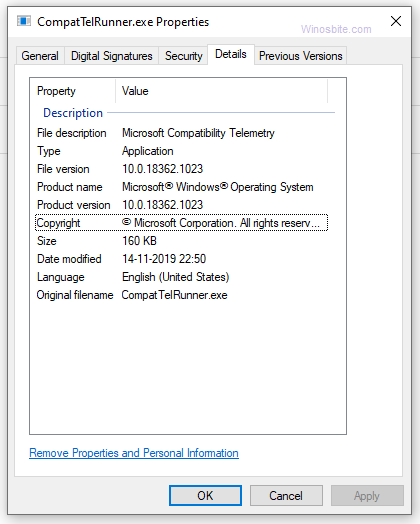
CompatTelRunner.exe是什么:功能性
由于 compattelrunner.exe 审查使用数据,Microsoft 使用此数据快速解决问题并更有效地升级产品。它所需的最小数据量通常涉及有关设备、其框架和功能容量的信息。
它收集的诊断剩余数据可能涉及经常访问的网站、设备活动和问题报告。它还可以包括系统崩溃之前设备的内存快照。
收集的大部分数据保持匿名,但仍收集到与设备的个性化描述以及某些已安装软件有关的明确信息。
Microsoft 收集的所有数据通常都是安全的,并且你的设备永远不必损害其安全性,因为这些数据通常用于系统的健康和维护。这些数据点对于维护 Windows 10 尤其有用。
按照下列步骤组织遥测服务以满足你的隐私要求:
- 单击 Windows 设置中的隐私。
- 单击诊断和反馈并配置设置。
配置隐私设置时,用户可以更改收集反馈的频率,可以是每周、每月或从不。它还允许用户擦除诊断数据。
为什么 CompatTelRunner.exe 使用高 CPU?
虽然服务确实会消耗大量资源,但用户无法真正查看进程运行时的影响。相反,他们只能查看对 Windows 任务管理器的影响。在过时的系统上,Microsoft 收集的数据可能会导致性能下降和滞后。这是由于数据收集过程通常会积累大量系统资源,因此禁用其服务将允许在其他地方使用更多资源。
在大多数情况下,CompatTelRunner.exe 不会占用大量 CPU 或磁盘空间。但是,如果你在任务管理器中注意到 CompatTelRunner.exe 正在使用高 CPU 或 Ram,那么你可以按照以下步骤终止该进程:
1) 按Ctrl+Shift+Esc按钮
2) 键入转到详细信息选项卡
3) 找到 CompatTelRunner.exe,右键单击并选择结束任务
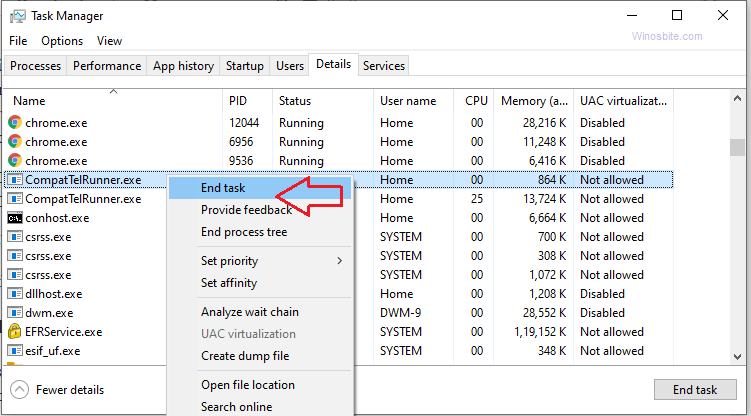
如果 CompatTelRunner.exe 使用高系统资源,这是临时禁用它的最简单方法。
CompatTelRunner.exe 是病毒吗?
CompatTelRunner.exe常见问题解决:它不是病毒,它是 Windows 操作系统的一个元素,它的存在仅仅是为了维护系统错误。虽然它是自动启用的,但仍有一种方法可以安全地禁用它。
但是,需要注意的是,木马病毒通常会以 CompatTelRunner.exe 等可执行文件的名义出现。因此,请确保你不要从在线链接或电子邮件中下载任何文件。识别可执行文件是否是病毒的一种方法是检查其位置。如果 CompatTelRunner.exe 无法在其指定位置运行,则可能是病毒。
如何禁用 CompatTelRunner.exe
虽然该服务无法完全关闭,但你可以禁用其数据收集操作,该操作本质上是使用最多资源并大大降低系统速度的操作,甚至考虑到其无响应。下面我们列出了 3 种禁用 CompatTelRunner.exe 的方法。
停用应用程序体验
- 按 Windows+R 键
- 键入taskschd.msc并按Enter键
- 在任务计划程序库中,找到Microsoft 标签并单击它。
- 在 Microsoft 条目中选择 Windows,然后在 Windows 条目中找到 Application Experience。
- 现在,右键单击 Microsoft Compatibility Task 选择Disable。
通过组策略编辑器停用
- 单击 Windows 开始按钮,键入组策略
- 单击它以启动组策略
- 选择计算机配置,然后在条目中选择管理模板。
- 在列出的组件中,选择Windows 组件。
- 单击Data Collection and Preview Builds,然后单击Allow Telemetry选项。
- 单击位于左侧的策略设置
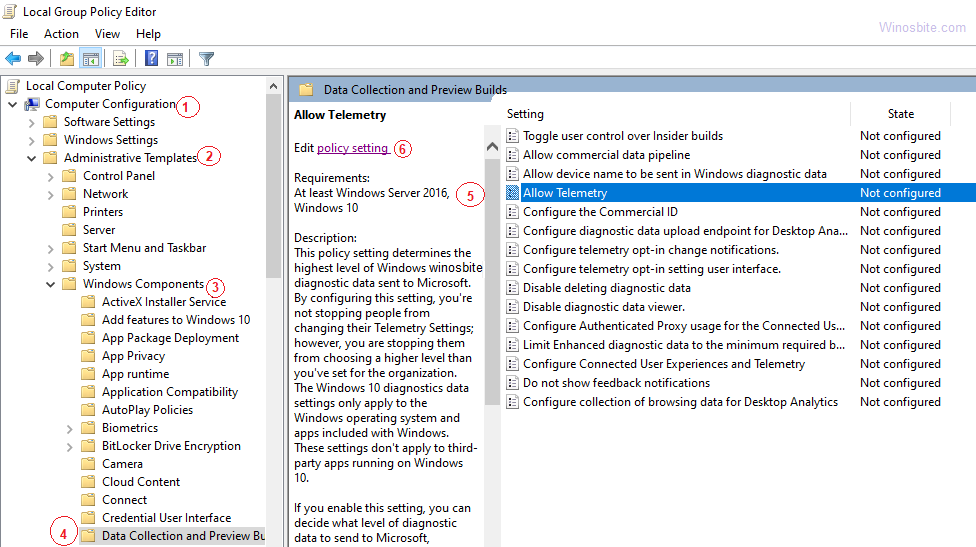
- 从列出的单选按钮中选择禁用选项
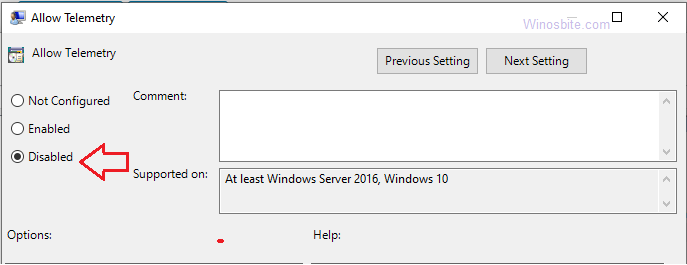
- 关闭所有打开的窗口并重新启动系统。
这将禁止 CompatTelRunner 在 Windows 系统上运行。但是,如果此步骤不起作用,请执行下一步。
CompatTelRunner.exe常见问题解决:使用注册表禁用 CompatTelRunner
- 按Windows+R,键入 regedit 并按Enter按钮
- 去:计算机\HKEY_LOCAL_MACHINE\SOFTWARE\Policies\Microsoft\Windows\DataCollection
- 在右侧,右键单击并选择DWORD(32 位)值。
- 将 name 键更改为Allow Telemetry,并分配一个值0。
- 更改后重新启动系统。
用户还可以使用第三方应用程序来保护他们的数据使用。有免费的带宽监控软件,可用于监控台式机或笔记本电脑上的数据传输。此类应用程序可以调节微软积累的数据,甚至还有一些特定的 PowerShell 命令可用于阻止遥测服务。

